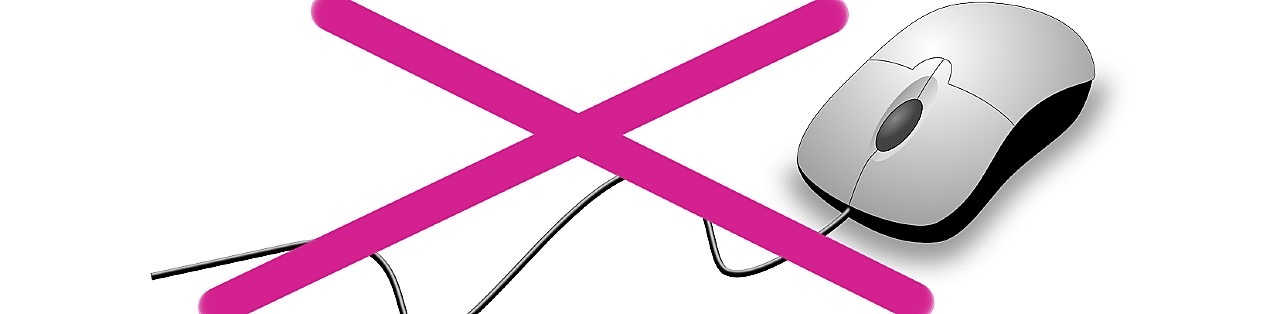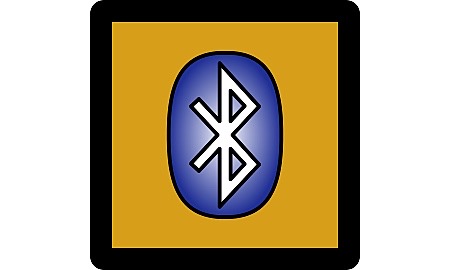Dongle-jungle bij draadloze muizen
Vrijwel elke laptop en tablet (en veel pc’s) hebben Bluetooth standaard aan boord tegenwoordig. Dat Bluetooth kan worden gebruikt voor bijvoorbeeld een handsfree-setje in ’t oor. Of koppel er een draadloos toetsenbord aan. Luister naar muziek via Bluetooth-speakers. Kortom: mogelijkheden genoeg. En zoals dat toetsenbord al een beetje aangeeft, kan Bluetooth ook prima ingezet worden voor draadloze bedieningsapparatuur. En dat werpt vanzelfsprekend direct de vraag op waarom het overgrote deel van de draadloze muizen niet rechtstreeks met Bluetooth communiceert. Nee, in plaats daarvan krijg je er veelal zo’n onhandig dongletje bij. Eenmaal in een vrije USB-poort geprikt kan er dan – vaak na een of andere koppelactie, zie handleiding – gemuisd worden. Wat die dongles extra triest maakt, is dat het vaak ‘aangepaste’ Bluetooth-modules zijn die met een bepaalde muis of een bepaald merk werken. Dat deze toch wat wonderlijke constructie wordt aangehouden, heeft waarschijnlijk te maken met het feit dat fabrikanten dan geen Bluetooth-rechten hoeven af te dragen. En – misschien nog wel belangrijker – jou als gebruiker binnen het ecosysteem van het merk houden.